Pergunta
Problema: como corrigir o erro de travamento atidxx64.dll no Windows?
Olá. Recentemente, tive travamentos ao jogar Final Fantasy XIV. A mensagem diz que ocorreu um erro inesperado e lista várias linhas que consistem em atidxx64.dll + alguns caracteres aleatórios. Alguma ideia do que devo fazer para consertar isso?
Resposta Resolvida
Um erro inesperado atidxx64.dll pode ocorrer a qualquer momento durante a reprodução de videogames, o que força o aplicativo a travar e sair. Também interrompe tudo o que os usuários estavam fazendo imediatamente. Sem dúvida, os erros que resultam em travamentos do programa são particularmente irritantes, mas estamos aqui para ajudá-lo a encontrar uma solução.
Os usuários descreveram que o erro pode ocorrer a qualquer momento durante o jogo em um computador Windows; por exemplo, alguns disseram que não poderiam passar um minuto sem que ele travasse com o erro atidxx64.dll, enquanto outros disseram que isso ocorre apenas uma vez por dia ou ainda mais raramente. Alguns também alegaram que o erro indicava um erro de violação de acesso 0xc0000005.[1]
O escopo de jogos que esse problema afeta também é bastante amplo - jogadores de Final Fantasy XIV, Genshin Impact, Dirt, Serious Sam 4 e muitos mais. Portanto, um jogo em particular dificilmente pode ser responsabilizado por esses travamentos. Também afeta as GPUs AMD e Nvidia, embora seja mais provável que a primeira esteja associada a esse erro.
Aqui está a mensagem de código de erro que a maioria dos usuários veria após um travamento do jogo:
Ocorreu um erro inesperado. Saindo de [nome do jogo].
atidxx64.dll + [string]
atidxx64.dll + [string]
Isso pode ser um tanto confuso, pois as informações não são suficientes para identificar a causa do problema e como encontrar uma solução para ele. Assim como com qualquer outro erro do Windows, no entanto, pode haver algumas causas diferentes para que ele ocorra. Como é evidente, a mensagem aponta para um arquivo DLL que está se comportando mal e causando o travamento.
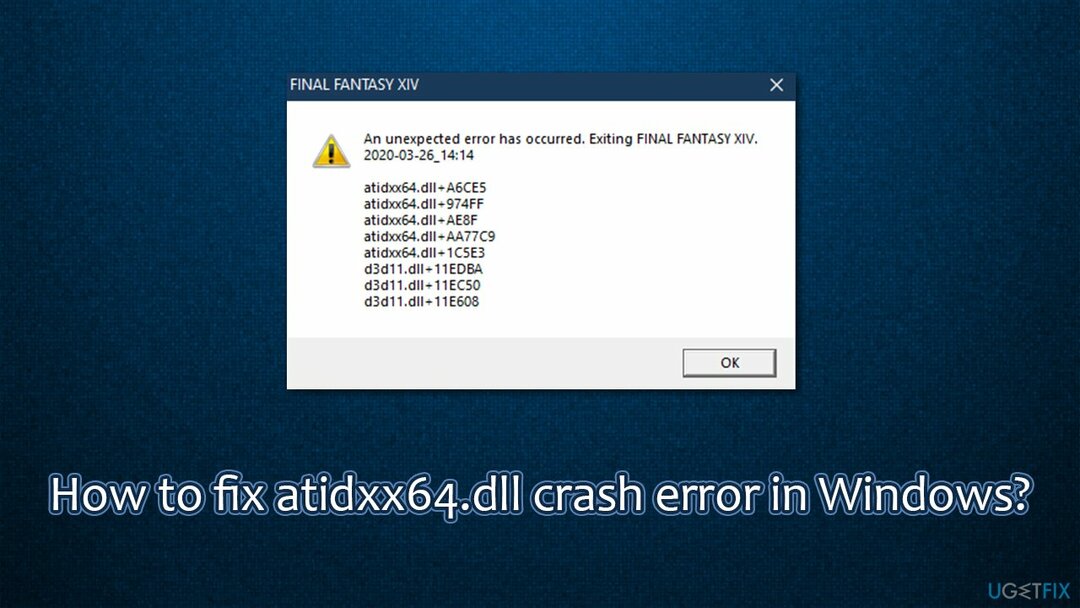
Arquivos DLL ausentes ou corrompidos, como VCRUNTIME140 ou MSVCP140, costumam fazer com que os jogos travem e o atidxx64.dll funciona de maneira semelhante. Multas de DLL ausentes ou corrompidas podem freqüentemente causar problemas; a razão para tal comportamento está comumente relacionada a arquivos corrompidos do sistema do Windows, drivers incompatíveis ou danificados,[2] faltando Redistribuíveis do Visual C ++ e muito mais.
Portanto, para corrigir o travamento do atidxx64.dll durante os jogos, você terá que executar várias etapas listadas abaixo. Se a causa do problema forem arquivos de sistema corrompidos, ReimageMáquina de lavar Mac X9 A ferramenta de reparo automático pode diagnosticar problemas do Windows e corrigi-los para você em apenas alguns minutos.
Fix 1. Aplique todas as atualizações disponíveis do Windows
Para reparar o sistema danificado, você deve comprar a versão licenciada do Reimage Reimage.
- Modelo Atualizações na pesquisa do Windows e pressione Entrar
- Clique Verifique se há atualizações a direita
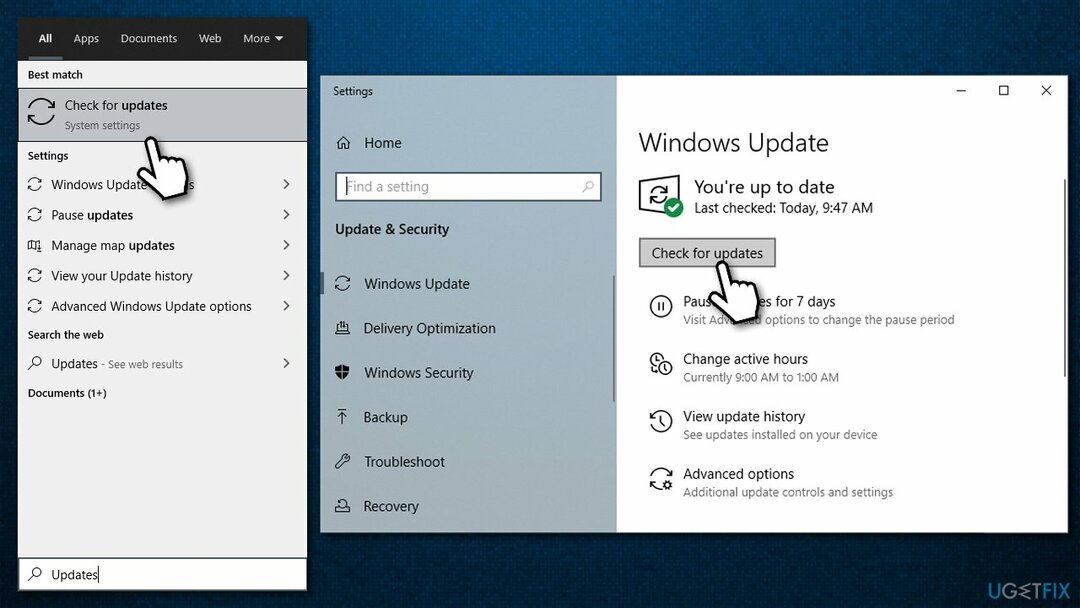
- Espere até que todas as atualizações disponíveis sejam baixadas e instaladas (instale as opcionais também)
- Reiniciar Seu sistema.
Fix 2. Tente consertar arquivos de sistema corrompidos
Para reparar o sistema danificado, você deve comprar a versão licenciada do Reimage Reimage.
A execução de uma varredura SFC pode ajudá-lo a encontrar violações de integridade de arquivos e corrigi-las. Para isso, você precisa abrir o Prompt de Comando como administrador:
- Modelo cmd na pesquisa do Windows
- Clique com o botão direito em Prompt de comando e selecione Executar como administrador
- Cole o seguinte comando e pressione Entrar:
sfc /scannow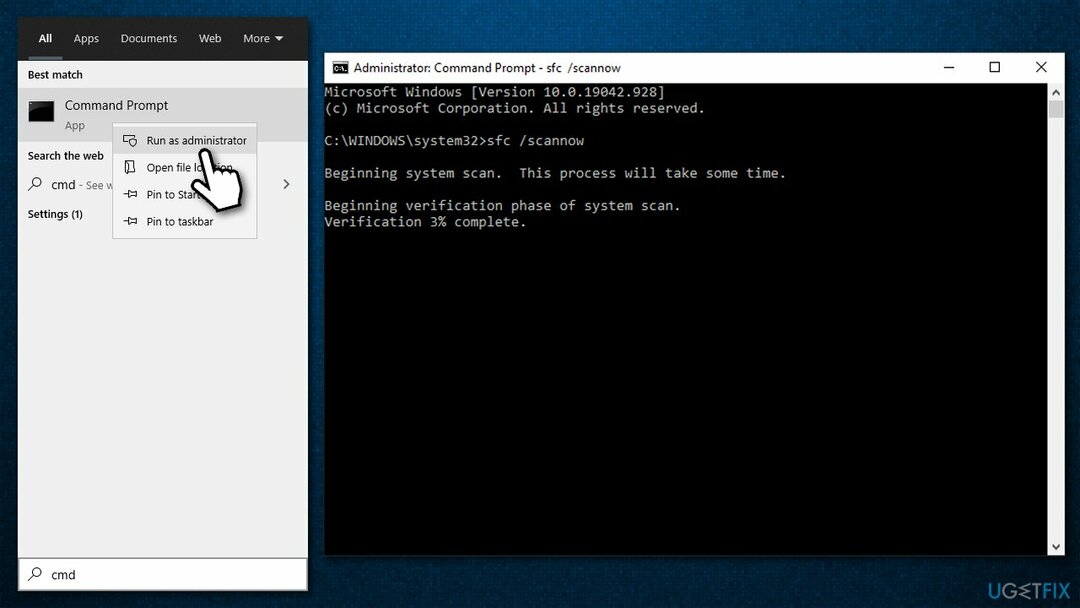
- Espere até que o Windows termine de reparar os arquivos danificados e reiniciar seu PC.
Se a verificação SFC retornou um erro, você deve executar o DISM para reparar a imagem do Windows:
- Abra o Prompt de Comando (admin) e cole esses comandos, pressionando Enter após cada um:
dism / online / cleanup-image / scanhealth
dism / online / cleanup-image / checkhealth
dism / online / cleanup-image / restorehealth
Fix 3. Pare de overclocking
Para reparar o sistema danificado, você deve comprar a versão licenciada do Reimage Reimage.
Se você estiver fazendo overclock em sua CPU ou GPU enquanto está enfrentando travamentos, pare e veja se isso ajuda. Overclocking é uma ótima maneira de levar seu hardware ao limite, mas isso geralmente vem com o custo de sua estabilidade e pode começar a fazer com que os jogos travem.
Para desabilitar o overclocking, acesse a BIOS como você fez antes e ajuste a velocidade do seu clock de volta para as configurações padrão.
Fix 4. Faça uma instalação limpa de seus drivers de GPU
Para reparar o sistema danificado, você deve comprar a versão licenciada do Reimage Reimage.
Uma das principais razões para o erro de travamento atidxx64.dll é drivers de vídeo incompatíveis ou corrompidos. Portanto, você deve reinstalar seus drivers de GPU da seguinte maneira:
- Clique com o botão direito em Começar e escolher Gerenciador de Dispositivos
- Aqui, expanda o Adaptadores de vídeo seção
- Clique com o botão direito em sua GPU e selecione Desinstalar dispositivo
- No prompt, certifique-se de marcar o Exclua o software do driver para este dispositivo opção
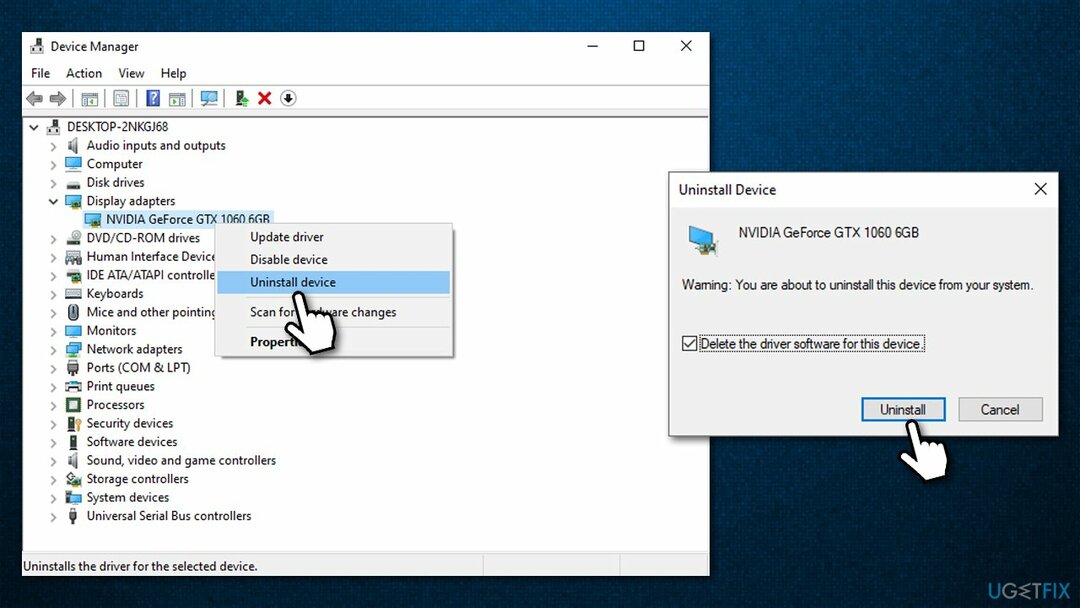
- Uma vez feito, reiniciar seu computador.
Depois disso, você deve instalar os drivers mais recentes disponíveis para sua GPU. O gerenciador de dispositivos não é uma opção ideal para fazer isso, então você deve visitar os sites dos fabricantes de hardware (AMD, Nvidia, Intel, etc.) e instalá-los a partir deles. Como alternativa, você pode simplesmente contar com um atualizador de driver automático, como DriverFix.
Fix 5. Reinstale o jogo em questão
Para reparar o sistema danificado, você deve comprar a versão licenciada do Reimage Reimage.
Esta etapa deve ser autoexplicativa. Você pode remover o jogo que está travando de várias maneiras - por meio do Painel de controle, Aplicativos e recursos seção nas configurações do Windows, ou use a funcionalidade integrada em uma plataforma de jogos, como Vapor. Lembre-se de que jogos maiores requerem algum tempo para serem baixados novamente, portanto, pode demorar algum tempo.
Fix 6. Reinstale o pacote redistribuível do Visual C ++
Para reparar o sistema danificado, você deve comprar a versão licenciada do Reimage Reimage.
- Modelo Painel de controle na pesquisa do Windows e clique Entrar
- Vamos para Programas> Desinstalar um programa
- Encontre o redistribuível Visual C ++ que deseja reinstalar, clique com o botão direito e selecione Desinstalar
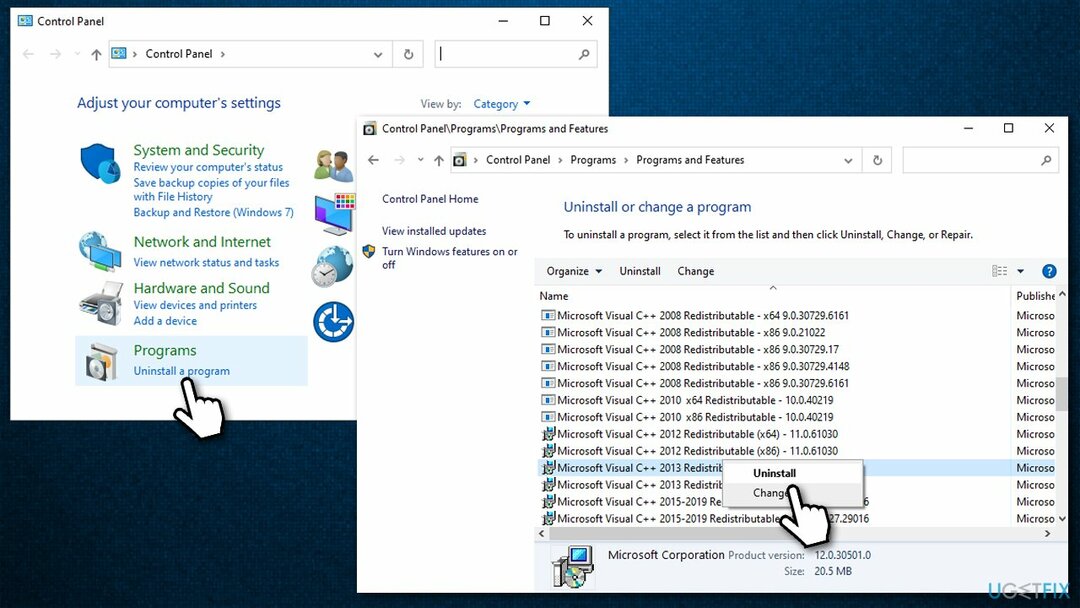
- Siga as instruções na tela para remover o pacote
- Vá para o oficial Site da Microsoft
- Baixe e instale o Visual Studio mais recente (instale vc_redist.x86.exe (32 bits) e vc_redist.x64.exe (Versões de 64 bits))
- Reinício seu PC.
Fix 7. Ajustar as configurações do jogo
Para reparar o sistema danificado, você deve comprar a versão licenciada do Reimage Reimage.
Em alguns casos, as configurações do jogo podem simplesmente não ser corretas para o seu hardware. Por exemplo, se você estiver usando um processador ou GPU mais antigo, não deve tentar definir seus visuais com qualidade “Ultra”. Aqui estão algumas coisas que você pode tentar:
- Desativar sincronização vertical (VSync)
- Limite a taxa de quadros (FPS) em 60
- Diminua ou desative o Anti-aliasing (AA)[3]
- Resolução mais baixa.
Repare seus erros automaticamente
A equipe ugetfix.com está tentando fazer o melhor para ajudar os usuários a encontrar as melhores soluções para eliminar seus erros. Se você não quiser ter problemas com técnicas de reparo manual, use o software automático. Todos os produtos recomendados foram testados e aprovados por nossos profissionais. As ferramentas que você pode usar para corrigir seu erro estão listadas abaixo:
Oferta
faça isso agora!
Baixar correçãoFelicidade
Garantia
faça isso agora!
Baixar correçãoFelicidade
Garantia
Se você não conseguiu corrigir seu erro usando Reimage, entre em contato com nossa equipe de suporte para obter ajuda. Por favor, deixe-nos saber todos os detalhes que você acha que devemos saber sobre o seu problema.
Este processo de reparo patenteado usa um banco de dados de 25 milhões de componentes que podem substituir qualquer arquivo danificado ou ausente no computador do usuário.
Para reparar o sistema danificado, você deve comprar a versão licenciada do Reimage ferramenta de remoção de malware.

Acesso privado à Internet é uma VPN que pode impedir o seu provedor de serviços de Internet, o governoe terceiros de rastreá-lo online e permitir que você permaneça completamente anônimo. O software fornece servidores dedicados para torrent e streaming, garantindo um desempenho ideal e não diminuindo sua velocidade. Você também pode ignorar as restrições geográficas e visualizar serviços como Netflix, BBC, Disney + e outros serviços populares de streaming sem limitações, independentemente de onde você estiver.
Ataques de malware, particularmente ransomware, são de longe o maior perigo para suas fotos, vídeos, trabalho ou arquivos escolares. Como os cibercriminosos usam um algoritmo de criptografia robusto para bloquear dados, ele não pode mais ser usado até que um resgate em bitcoin seja pago. Em vez de pagar hackers, você deve primeiro tentar usar alternativas recuperação métodos que podem ajudá-lo a recuperar pelo menos uma parte dos dados perdidos. Caso contrário, você também pode perder seu dinheiro, junto com os arquivos. Uma das melhores ferramentas que podem restaurar pelo menos alguns dos arquivos criptografados - Data Recovery Pro.